如何在線開展珠寶業務(5 個簡單步驟 - 2022 年)
已發表: 2022-07-14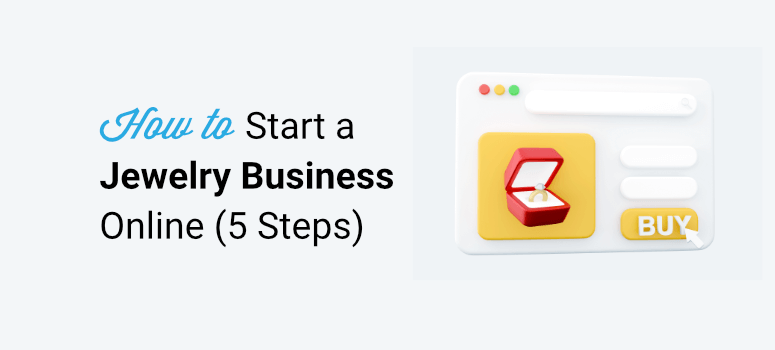
您想在網上創建自己的珠寶店嗎?
您可能有創業的想法,或者您可能想將您已經建立的珠寶品牌上線。 無論您處於哪個階段,本指南都將教您如何在線展示和銷售您的珠寶。
許多用戶覺得這樣做很嚇人,因為它看起來很技術性。 因此,我們刪除了所有行話和浮誇,並將其縮小到您需要遵循的 5 個簡單步驟。
在本指南的最後,您將設置在線珠寶店,以便您可以立即開始銷售。
入門
您可以通過在 Etsy、eBay 或什至在 Facebook 和 Instagram 等社交媒體平台上開設帳戶來在線銷售您的珠寶。 但是,只有當您是擁有手工首飾、時尚首飾或古董首飾的小賣家時,這些選項才可能有效。
如果您想在線建立您的珠寶公司,首先,人們需要知道他們可以信任您的業務。 以正確方式展示自己的最佳方式是使用您的徽標、品牌創建一個合適的網站,最重要的是,您需要確保客戶數據和付款的安全性。
有許多平台可讓您創建一個網站,您可以在其中列出產品和銷售(這也稱為電子商務網站)。 我們研究了很多平台,並知道哪些是最好的:
- WordPress + WooCommerce:最靈活且經濟實惠的平台,可讓您以您想要的方式以低成本定制和擴展您的業務。
- Shopify:讓您創建一個在線商店並負責託管和網絡安全等技術方面的工作,但您對網站的控制有限。
- BigCommerce:與 Shopify 類似,但帶有功能豐富的在線商店構建器,無需昂貴的附加組件或交易費用。 這個電子商務平台的缺點是您將面臨年度銷售數量的限制,具體取決於您選擇的計劃。
- SquareSpace:易於使用的電子商務網站構建器,但價格昂貴且不支持第三方應用程序。
- Wix:另一個易於使用的流行平台。 對於不懂技術的人來說,創建一個簡單的在線商店非常棒。 但我們不建議將其用於珠寶行業。 您將需要比 Wix 提供的更多的靈活性和功能。
我們推薦使用 WordPress 和 WooCommerce 有 3 個關鍵原因:
- 控制:您將獲得完全的自由,以您想要的方式自定義和擴展您的網站。 這是其他幾乎所有其他平台所缺乏的。
- 定制:有 55,000 多個插件(工具和附加組件)和 10,000 多個主題可供選擇的巨大寶庫。 您甚至可以導入演示網站並更改內容以使其成為您自己的。 使用這些選項,您將有足夠的空間在需要時向您的站點添加更多特性和功能。
- 成本:它是負擔得起的。 您只需花幾美元就可以開始,然後在擴展站點和業務模式時選擇要花的錢。
WooCommerce 非常適合大型和小型企業。 雖然其他平台負責您的站點安全、備份和託管,但它們會向您收取很多費用,並且由於它們為您管理了很多事情,因此它們必須阻止您修改站點的重要部分。 所以隨著你的成長,這是每個網站所有者的目標,你會意識到你被困在一個只有很少選擇的盒子裡。
不服氣? 接下來,我們將為您提供更多來自現實生活體驗的見解。 如果您已準備好建立自己的網站,請跳至教程。
為什麼選擇 WordPress + Woocommerce

WordPress 是世界上最受歡迎的網站構建器。 它被稱為內容管理系統,它可以讓您在幾分鐘內創建一個網站。 您無需了解任何編碼或具有執行此操作的先前經驗。
如果您想添加功能或解決問題,您可能會找到一個插件或工具來為您執行此操作 - 只需指向並單擊即可。 這是因為 WordPress 是開源的。 這意味著任何人都可以為其開發做出貢獻,因此世界各地的開發人員都在不斷創建新的主題、工具和解決方案,以幫助您在不接觸代碼的情況下做任何您想做的事情。
除此之外,您還會發現與 WordPress 集成的其他工具。 您將能夠找到在線軟件和服務提供商來改善珠寶銷售、進行珠寶市場研究、確定您的人口統計等等。
您所要做的就是選擇適合您想要的設計的主題。 然後,有一個稱為塊編輯器的本地構建器以及第三方選項(如 SeedProd、Elementor 和 Beaver Builder)來編輯和自定義您的站點。
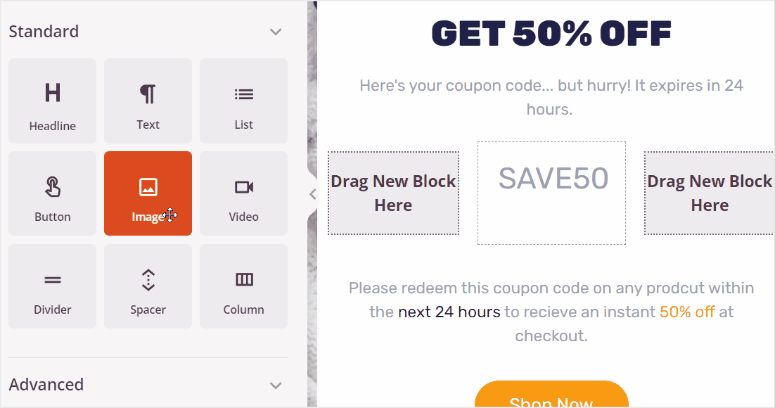
因此,您可以輕鬆創建各種頁面,例如主頁、聯繫我們、關於我們、運輸和退款政策、隱私政策,基本上是您需要的所有頁面。 您甚至可以為不同的珠寶系列發佈單獨的頁面。 此外,您還可以創建一個博客,在那裡您可以繼續發布新內容以針對搜索引擎,以有機地建立您的品牌(即沒有廣告)。
現在要添加您的產品,您需要一個名為 WooCommerce 的工具。 它是 WordPress 排名第一的電子商務插件。 它是免費使用的,您只需單擊一下即可將其安裝在您的網站上。 完成此操作後,您將獲得創建包含描述、定價、規格等的產品列表的選項。
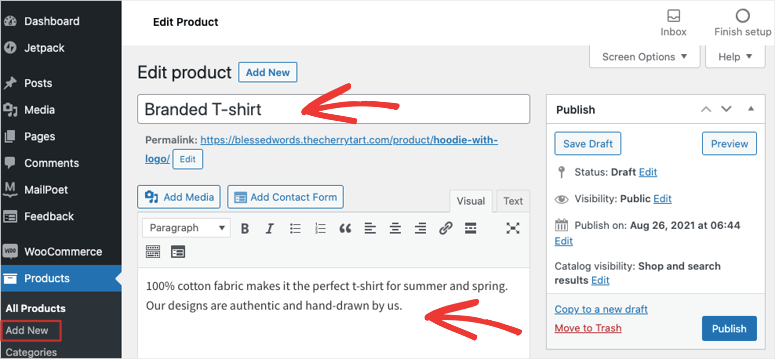
WooCommerce 可以輕鬆設置運輸、稅收、庫存以及您在線商店所需的幾乎所有內容。
選擇此平台時唯一需要記住的是,您需要獲得自己的網絡託管計劃和域名。
- 網絡託管計劃使您可以訪問您的網站所在的服務器。 它的所有文件和數據庫都將存儲在這裡。
- 域名是您網站的地址,例如 www.isitwp.com。
我們建議您註冊 Bluehost 的計劃,您將獲得可靠的網絡託管服務 + 免費的 1 年域名註冊,起價僅為每月 2.75 美元。 您還將獲得免費的 SSL 證書以確保您的網站安全,免費的 CDN(內容交付網絡)可讓您的網站快速運行。
Bluehost 甚至提供為 WooCommerce 商店設計的計劃,起價為每月 12.95 美元。 這是最適合您的計劃。 它預裝了 WordPress 和 WooCommerce。 您還可以訪問以下功能:
- 電子郵件營銷
- 無限產品
- JetPack(您可能需要的免費網站工具)
- 網站流量分析
- 交付過程
- 手動創建訂單
- 折扣碼
- 1 年免費網站備份
您可以選擇任一計劃,我們將在下面的教程中向您展示如何以正確的方式設置您的商店。
如何設置您的在線珠寶店
在本教程中,您將學習如何創建包含產品和博客的網站。 以下是您需要採取的步驟:
- 註冊 BlueHost
- 設置基礎
- 創建產品
- 添加支付網關
- 自定義您的網站
教程結束後,我們還將向您展示發展網站的最佳方法。
第 1 步:註冊 Bluehost
您需要做的第一件事是註冊 Bluehost 計劃。 如果您想要更便宜的網絡託管計劃,請訪問我們的 Bluehost 獨家優惠頁面,讓您以每月 2.75 美元的價格開始。
您需要單擊“立即開始”按鈕,選擇您的計劃,然後按照屏幕上的說明進行操作。
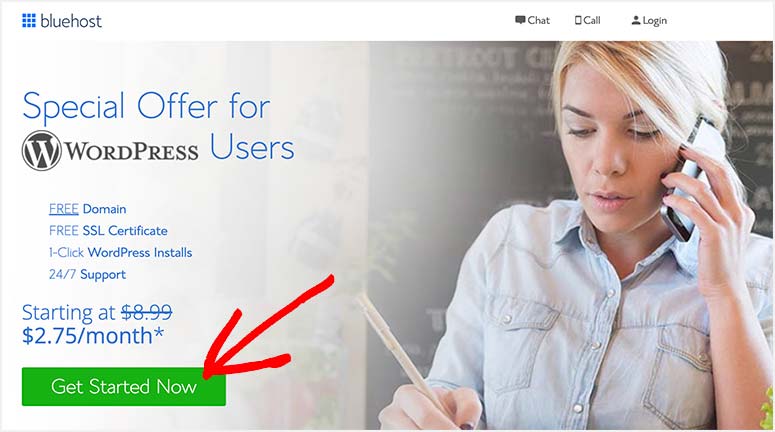
如果您更喜歡帶有安全性的 WooCommerce 計劃,請前往 Bluehost WooCommerce 網站並單擊“開始您的商店”按鈕。 兩個計劃的以下步驟將相似,但是,我們將在這裡堅持 WooCommerce 計劃。
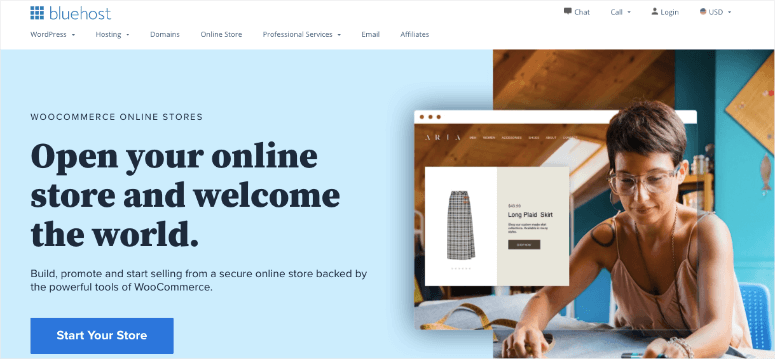
接下來,您可以選擇您的計劃。 Bluehost 提供標準和高級計劃。 您可以選擇註冊 1 個月、12 個月或承諾 36 個月的計劃。 36 個月計劃為您節省最多,但當您剛剛開始時,12 個月計劃也是一個實惠的選擇,而且折扣很大。
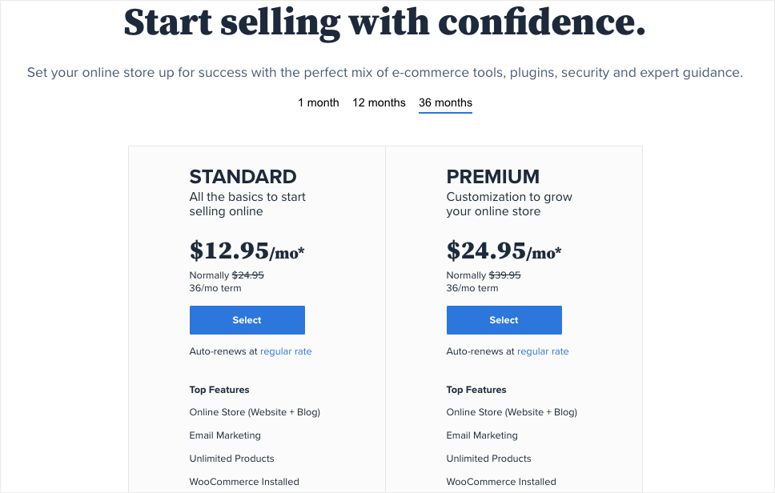
在下一頁上,Bluehost 將為您提供設置域的選項。 如果您已經有域名,可以在右側的框中輸入。 否則,您可以在“創建新域”下搜索您喜歡的商店名稱。
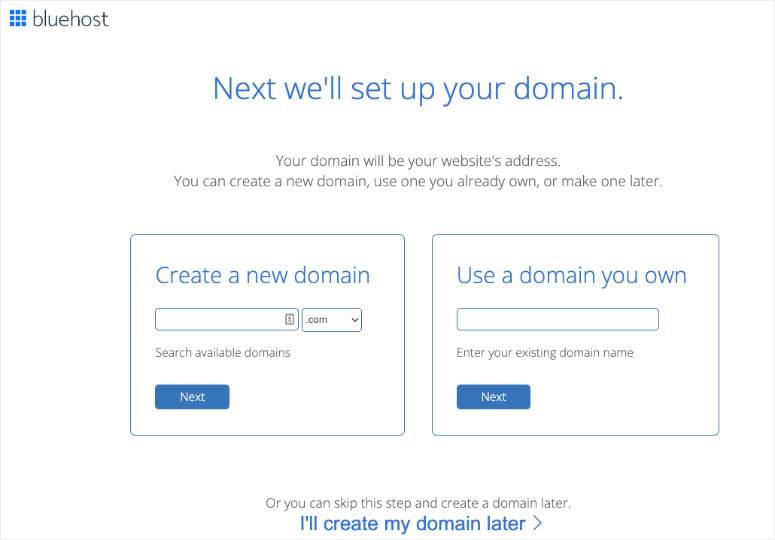
提示:通常情況下,您會發現您想要的域名已經被佔用。 您可以使用我們的免費域名生成器來搜索可用的企業名稱創意。
接下來,您需要輸入您的詳細信息,例如您的姓名和地址。
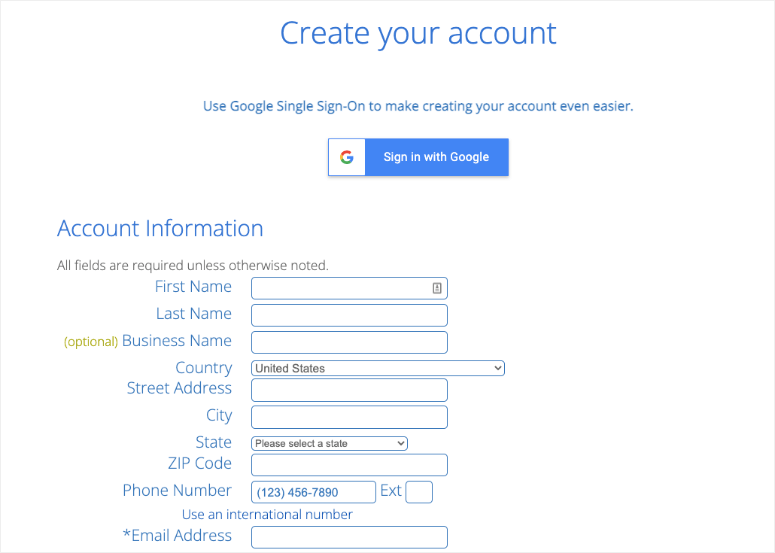
然後仔細檢查您的計劃選擇。
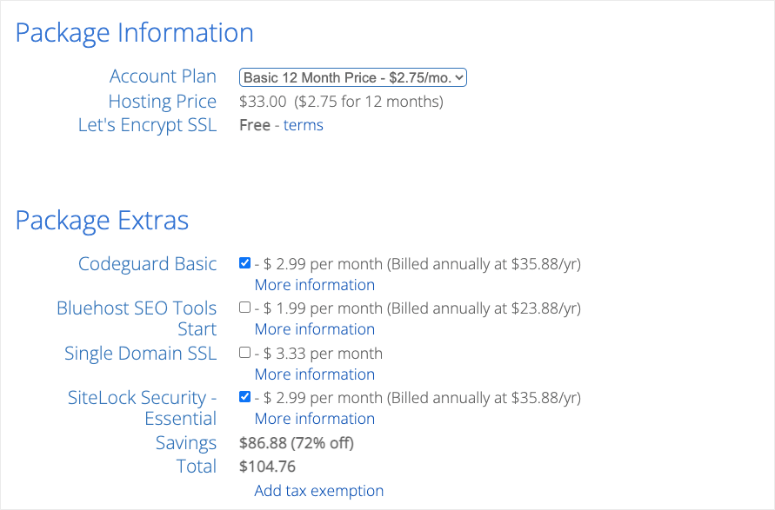
之後,有一個名為Package Extras的部分。 你可以選擇你需要的,但說實話,你現在不需要這些。 如果您願意,您可以稍後購買它們,但我們將向您展示如何使用其他工具和服務免費獲得它們。
最後,輸入您的付款詳情並結帳。
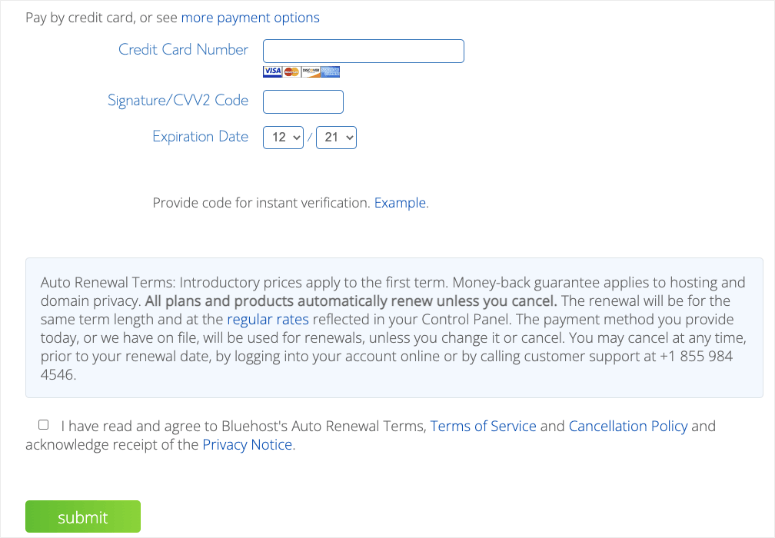
而已! 您現在是您自己的網絡託管帳戶的驕傲所有者。
第 2 步:設置基礎
在這一步中,我們將介紹以下內容:
- 設置 WordPress
- 配置 SSL
- 設置 WooCommerce
1.設置WordPress
註冊 Bluehost 最好的部分是它會自動安裝 WordPress 和 WooCommerce。
當您登錄您的帳戶時,您會看到一個彈出窗口,通知您已經預安裝了 WordPress 和 WooCommerce。 所以你真的不必擔心任何 WordPress 安裝。 您所要做的就是使用您的憑據登錄您的站點。
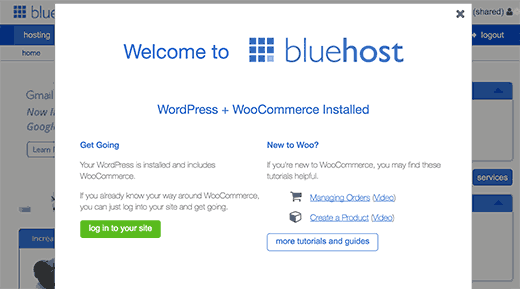
接下來,您將看到 Bluehost 儀表板,其中包含登錄 WordPress 的選項。
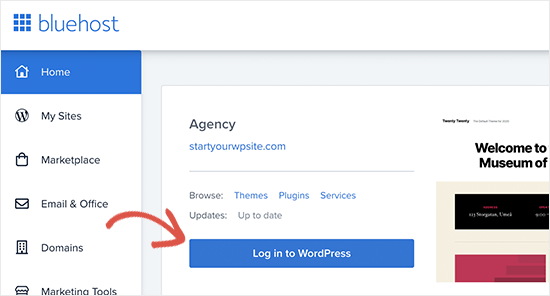
這將帶您進入您的 WordPress 管理面板,您可以在其中管理您的網站。

2.配置SSL證書
在您在這裡做任何事情之前,您應該知道 Bluehost 預安裝是您域上的免費 SSL 證書。 這將保護髮送到您網站和從您的網站發送的任何數據,以防止黑客濫用它。 SSL 對於電子商務商店來說是絕對必要的,因為您需要確保客戶的個人信息和支付信息的安全。
雖然 SSL 已經安裝,但您需要更改一個小設置,以便您的站點使用 HTTPS 而不是 HTTP。

轉到設置»常規頁面並將您的 WordPress 地址和站點地址更改為使用 https 而不是 HTTP。 您還可以在此頁面中更改您的網站標題和標語。
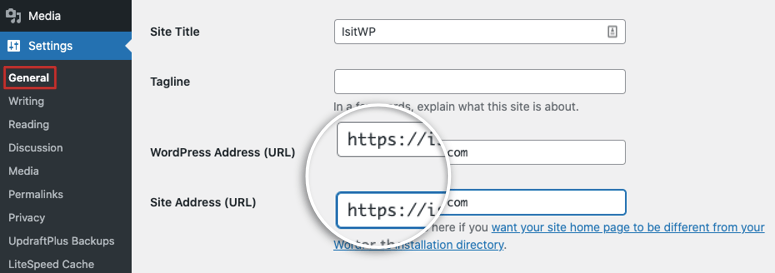
將您的更改保存在頁面底部,就是這樣。 如果您想了解有關 SSL 的更多信息,可以閱讀我們的指南:如何在 WordPress 中添加 SSL 和 HTTPS(逐步)。
現在您可以繼續設置 WooCommerce。
3. 設置 WooCommerce
從左側的菜單中,選擇 WooCommerce。 您將看到一個設置嚮導,可以輕鬆涵蓋您需要採取的所有步驟。
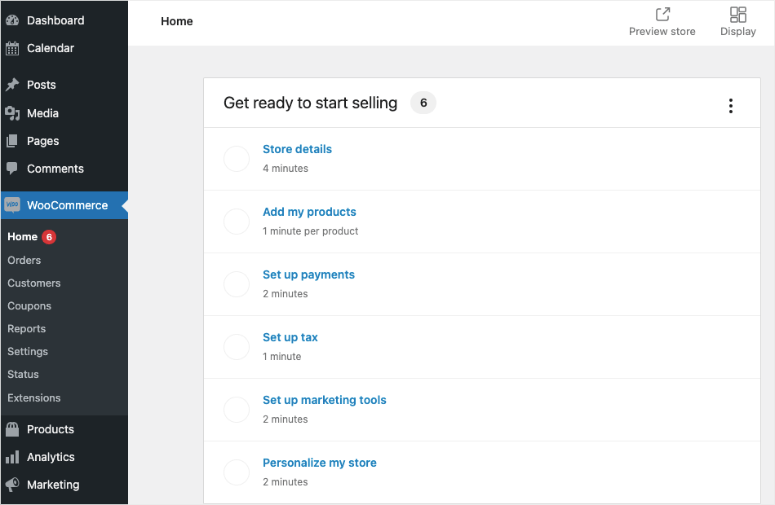
您需要輸入商店的地址、行業、產品類型和業務詳細信息。 完成設置階段後,您可以將產品添加到您的商店。
第 3 步:添加產品
將產品添加到您的商店很容易。 您可以從設置嚮導開始,它將為您提供使用模板或從頭開始手動創建產品的選項。 您還可以從 CSV 文件或其他電子商務服務中導入您的產品。
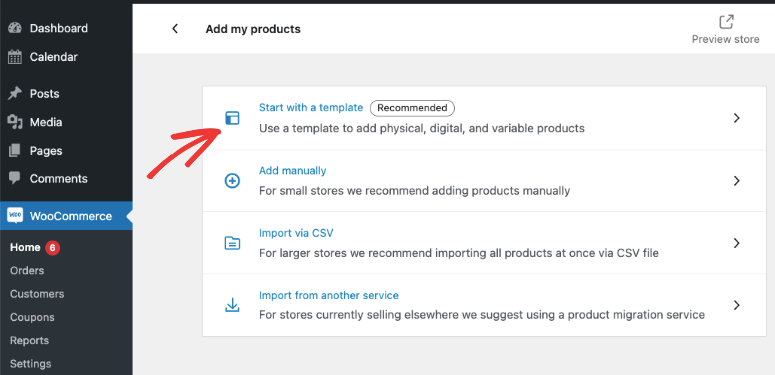
我們建議從模板開始。 這將打開一個包含 3 個選項的框:物理、數字或變量。 在本教程中,我們將向您展示如何設置實體產品。
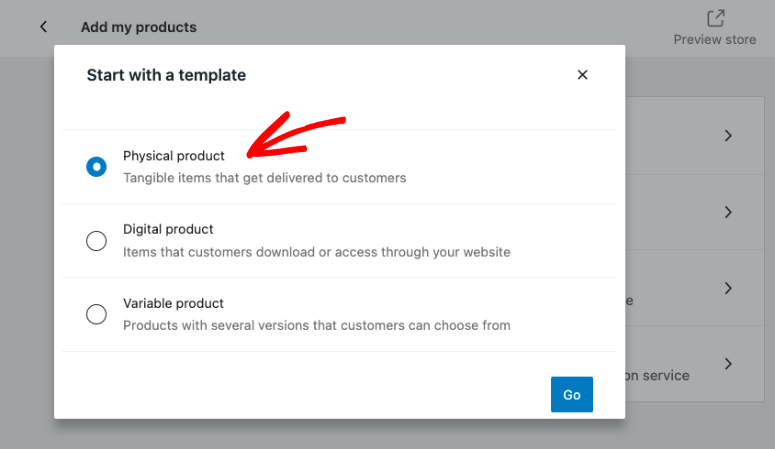
當您點擊 Go 時,產品編輯器將打開。 請注意,您可以通過導航到 WordPress 管理區域中的產品»添加新頁面隨時使用左側菜單訪問此內容。
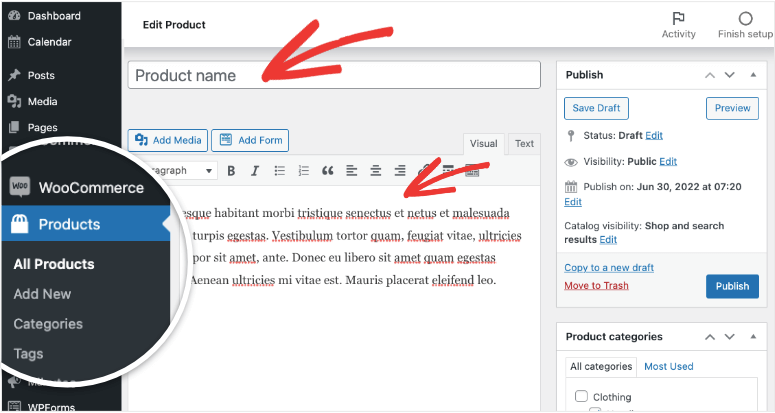
首先,您需要輸入產品名稱,然後提供詳細說明。 請記住,您在此處輸入的數據不僅可以幫助客戶找到他們正在尋找的內容,而且還有助於 SEO(搜索引擎優化)。 因此,請務必輸入關鍵字,例如使用的寶石和貴金屬。
在右側菜單中,您還可以設置產品類別和標籤。 我們建議為您的產品提供至少一個類別,以區分珠寶的類型,例如服裝珠寶或高級珠寶。 您可以使用類別和標籤來標記項鍊、戒指、耳環和腳鍊。 您甚至可以按珠寶設計師進行分類。
接下來,向下滾動到下面的“產品數據”部分。
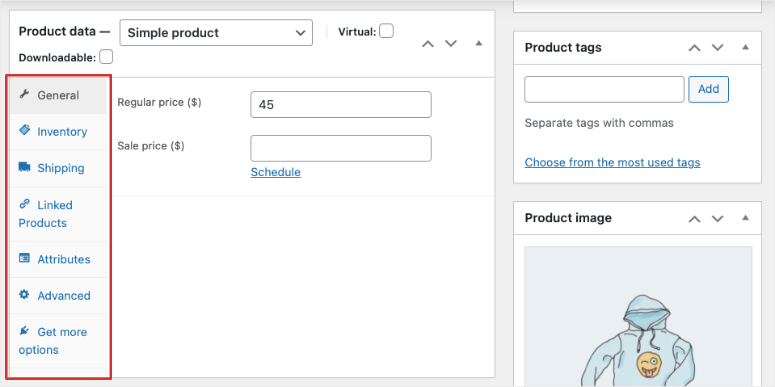
您需要確定您的價格點並輸入您的珠寶產品的正常價格。 如果它正在打折,那麼您也可以設置銷售價格。
在本節中,您可以探索更多選項來管理您的珠寶列表。 您可以添加庫存、屬性和運輸詳細信息。 它還允許您鏈接相似或一起使用的產品。
在此之後,您可以選擇輸入您的珠寶的簡短描述。 這齣現在不適合長產品描述的區域。
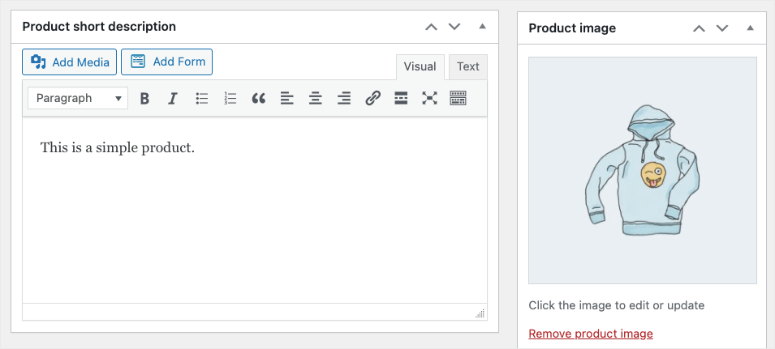
接下來,單擊屏幕右側的“產品圖片”並上傳您的珠寶圖片。
大多數企業主都專注於正確拍攝產品,以便潛在客戶可以看到他們正在獲得高質量的產品。 但在許多情況下,他們忘記確保這些圖像可以加載到您客戶的設備上。
如果您使用大型高分辨率文件,您的圖像可能無法加載。 因此,當您想確保圖片看起來令人驚嘆時,您還需要針對互聯網優化它們。 您可以使用工具來優化所有圖像。 請參閱:6 個適用於 WordPress 的最佳圖像優化插件(比較)。
輸入產品的所有詳細信息後,只需單擊屏幕右上角的發布按鈕。
當您這樣做時,您的珠寶產品列表將上線。 您可以按照相同的步驟添加更多產品列表。
第 4 步:添加支付網關
使用 WooCommerce,您將獲得一長串流行的支付網關可供選擇。 最受歡迎的是 PayPal 和 Stripe(信用卡)。
要將 WooCommerce 連接到支付網關,您可以從設置嚮導中選擇它。 為了讓您知道以後從哪裡訪問此頁面,您可以轉到WooCommerce » 設置頁面並切換到付款選項卡。
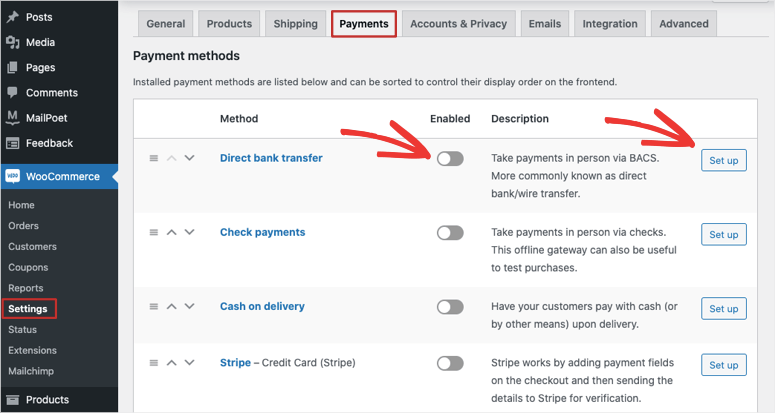
然後,在“已啟用”列中,使用切換開關啟用您要使用的付款方式。
啟用該選項後,單擊它旁邊的“設置”按鈕,然後按照說明將其添加到您的站點。
現在您已準備好在線銷售。
有關更詳細的步驟,我們在指南中對此進行了介紹:如何在 WordPress 中接受信用卡付款
第 5 步:自定義您的網站
我們推薦 WordPress 的原因之一是因為您可以訪問無數的主題和網站設計。 有數以千計的免費和付費選項讓您想知道該選擇哪一個。
我們已將其縮小為 19 個適用於 WordPress 的最佳免費電子商務主題。
然而,並非所有這些都適合珠寶店。
默認情況下,Bluehost 可能會為您安裝 Storefront 主題,或者您現在可能正在使用其他一些默認主題。
您可以在外觀 » 主題頁面下探索新主題。 選擇添加新按鈕以查看可用主題。
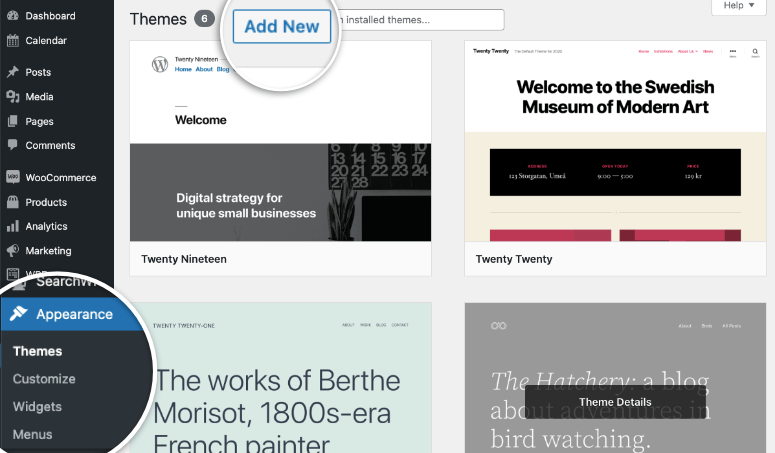
在這裡,您可以按流行和最新主題進行過濾。 您還可以為您的業務搜索主題。 如果您決定購買第三方主題,他們會給您一個 zip 文件,您可以將其上傳到此頁面。
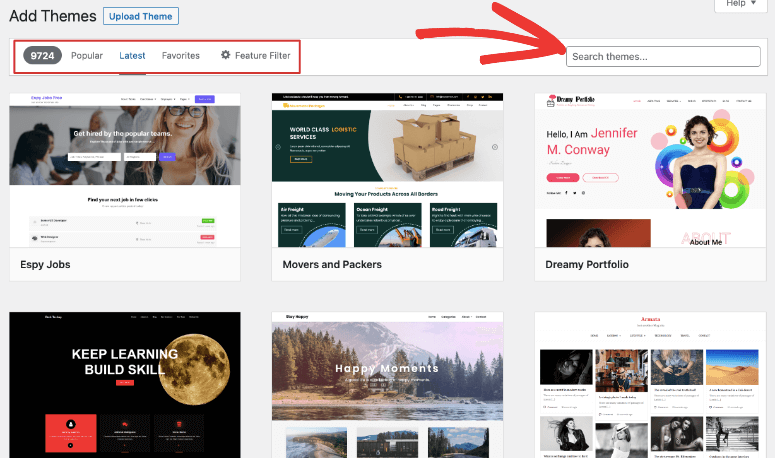
找到喜歡的主題後,即可安裝並激活它。 如需安裝 WordPress 主題的幫助,請查看我們的 WordPress 主題安裝初學者指南。
大多數 WordPress 主題的設計方式都易於定制。 因此,您可以更改字體、顏色、標題樣式、背景等。
只需轉到外觀»自定義頁面以啟動主題定制器。 您將在左欄中看到帶有自定義選項的網站實時預覽。
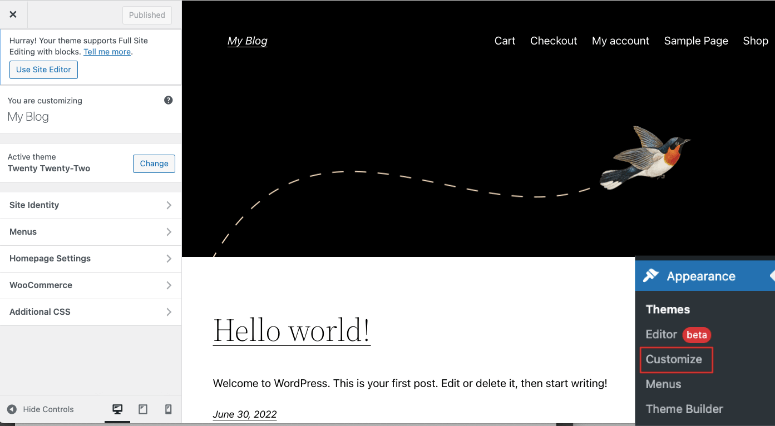
在左側的任務欄中,您將獲得自定義站點標識、菜單、主頁和 WooCommerce 商店的選項。 根據您選擇的主題,您可能會在此處看到更多選項來更改頁腳、頁眉、小部件、按鈕等。
當您在此處進行更改時,您可以在任務欄底部的桌面、平板電腦和移動設備上預覽您的商店。 這使您可以檢查您的珠寶店在任何設備上是否看起來都不錯。
使用主題定制器完成更改後,您只需單擊左上角的“發布”按鈕。 這可以保存您的更改並使它們在您的新企業網站上生效。
如果您覺得這個定制器還不夠,您可以探索其他在 WordPress 之上工作的網站構建器。 最受歡迎的包括 SeedProd、Divi、Elementor、WPBakery 和 Beaver Builder。
如果您在自定義網站方面需要更多幫助,我們已為您提供:如何自定義 WordPress 網站 [初學者指南]。
這樣,您就成功地在網上建立了自己的珠寶業務。
發展網站的最佳方式
在 IsItWP,我們希望看到您成功。 因此,我們將為您提供有關如何以正確方式發展您的網站的提示。
網站所有者常犯的一個錯誤是,他們從一開始就為他們的網站選擇了錯誤的工具。 或者他們嘗試使用不起作用的免費工具來發展他們的網站。
一旦這些流程設置到位,他們就會忘記它,再也不會回來獲得正確的解決方案。 因此,為了幫助您避免這些常見錯誤,我們將為您推薦每個 WooCommerce 商店所需的最基本工具。 這些工具被證明是有效的,並且實際上會產生結果。
請記住,您可能不需要立即使用此列表中的所有工具,但我們建議您為本文添加書籤。 這樣,您可以稍後再回來查找您在網站增長時需要的工具。
以下是我們對創建成功珠寶業務的一些最基本插件的建議:
MonsterInsights – 最好的 WordPress 分析插件可幫助您輕鬆連接到 Google Analytics,並在您的 WordPress 儀表板內跟踪您的網站和客戶群的數據。
WPForms – 排名第一的 WordPress 表單構建器,受到 500 萬個網站的信任。 您可以使用它來構建註冊、登錄、聯繫表格、客戶評論、調查、投票等。
AIOSEO – 最好的 WordPress SEO 插件,可幫助您的商店在 Google 和其他搜索引擎中排名更高
WP Mail SMTP – 解決電子郵件送達率問題的最佳插件。 這將確保來自和發往您網站的電子郵件正在傳遞。 對於 WooCommerce,此插件必不可少,因為您需要確保客戶獲得收據、登錄信息等。
OptinMonster – #1 轉化優化工具包,可為您的目標受眾創建活動,幫助您獲得更多訂閱者和銷售。
TrustPulse – 任何電子商務企業獲得客戶信任並促使他們進行購買的最佳工具。
Sucuri – 保護您的網站和珠寶品牌免受黑客、數據盜竊和惡意軟件攻擊。
UpdraftPlus – 為您的網站自動定期備份,這樣您就不會丟失客戶數據、訂單信息、運輸詳細信息等。
這些插件應該在任何在線商業計劃中,可供初創公司、企業家、小型企業和大公司使用。
除了這些插件之外,我們還精心創建了您自己的在線商店可能需要的最佳插件列表:
- 35 個快速增長銷售的最佳 WooCommerce 插件
- 7 個最佳 WooCommerce 評論插件以獲得更多產品評分
- 7 個最佳 WooCommerce 追加銷售和交叉銷售插件
這些帖子將幫助您通過正確的營銷策略發展您的在線珠寶業務。
還有一件事,當您經營一家在線商店時,您將面臨更多風險,因為您將處理客戶訂單和個人信息,例如姓名、地址和信用卡詳細信息。 WooCommerce 商店需要更加重視網絡安全。 我們編制了易於遵循的分步指南:如何保護您的 WooCommerce 網站(步驟 + 安全工具)。
有了它,您就擁有了創建、定制和發展在線珠寶店所需的一切。
